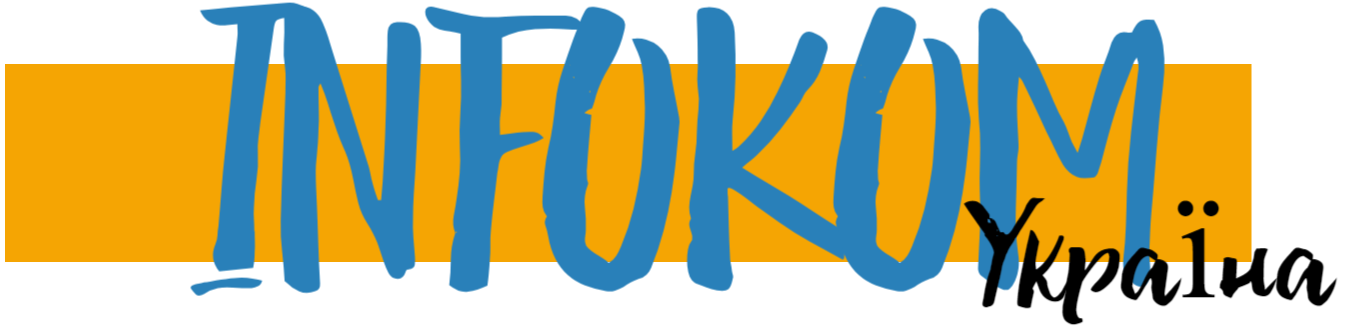Функція DiskDefrag, включена в WinUtilities, більше не є безкоштовною опцією. Використовуйте цей список безкоштовного програмного забезпечення для дефрагментації, щоб знайти альтернативу, таку, як Smart Defrag або Defraggler.
WinUtilities - це пакет «все в одному», в якому є десятки вбудованих додатків на додаток до програми дефрагментації, такий як очищувач реєстру, деінсталятор програмного забезпечення та інструмент інформації про систему.
Включене програмне забезпечення для дефрагментації, зване WinUtilities DiskDefrag, просте у використанні і навіть має деякі унікальні розширені функції, яких я не виявив у жодній іншій програмі дефрагментації.
Звантажити WinUtilities
Це огляд WinUtilities DiskDefrag версії 1.8. Будь ласка, дайте мені знати, якщо є більш нова версія, яку мені потрібно переглянути.
Докладніше про WinUtilities DiskDefrag
- WinUtilities DiskDefrag може бути встановлений в 32-розрядних і 64-розрядних версіях Windows 10, Windows 8, Windows 7, Windows Vista і Windows XP
- DiskDefrag можна знайти у WinUtilities, якщо ви перейдете до Додатка > Оптимізувати і поліпшити > Дефрагментація диска
- Існує понад 10 різних дій, які можна налаштувати для кнопки дефрагментації (див. розділ «Вкладка дій» нижче)
- Після кожної дії дефрагментації з'являється звіт, який можна зберегти у файл або на друк, в якому перераховані деякі з найбільших файлів, знайдених на диску, а також файли, які все ще фрагментовані.
- Швидкість DiskDefrag можна відрегулювати, щоб інші програми могли як і раніше функціонувати належним чином під час виконання дефрагментації.
- WinUtilities DiskDefrag переміщує великі і невикористовувані файли в область жорсткого диска SpaceHogs, щоб підвищити продуктивність диска. Ви навіть можете вказати певні файли/теки, які повинні бути включені в цю область диска (докладніше в розділі «Вкладка SpaceHogs» нижче)
- Користувацькі файли та теки можуть бути явно виключені з дефрагментації або переміщення
- Ви можете запланувати дефрагментацію на щоденній, щотижневій або щомісячній основі; також доступні інші параметри, такі як дефрагментація в режимі очікування і запуск нової дефрагментації при вході в Windows або при запуску комп'ютера
- Додаткові параметри планування можна змінити, наприклад, запуск сканування тільки в тому випадку, якщо комп'ютер не використовується протягом певної кількості хвилин, пробудження комп'ютера до запуску дефрагментації, зупинка завдання, якщо ноутбук був відключений від джерела живлення, і зупинка заплановане завдання, якщо воно виконується довше, ніж стільки годин і/або хвилин
WinUtilities DiskDefrag Плюси і мінуси
У цій унікальній програмі дефрагментації є що сподобатися:
Плюси:
- Покращує доступ до диска шляхом пересування старих або невикористовуваних файлів
- Вмикає додаткові параметри
- Підтримує декілька графіків дефрагментації
- Може запустити дефрагментацію, якщо комп'ютер не діє (не використовується)
- Дефрагментує декілька дисків один за одним
- Можна вимкнути комп'ютер після дефрагментації
- Можливість зберегти список фрагментованих файлів до файла
- Включає декілька інших корисних системних інструментів
Мінуси:
- Іноді просить оновити до професійної версії
- Не підтримує дефрагментацію під час завантаження
- Працює лише для цілого диска (не може дефрагментувати певні файли/теки)
- Включає в себе декілька інших не пов'язаних програм
Додаткові параметри WinUtilities DiskDefrag
Я хотів би коротко розповісти про деякі більш просунуті параметри, які дозволяє WinUtilities DiskDefrag, доступних за допомогою кнопки «Параметри» у верхній частині програми.
Вкладка «Дія»
Дія Вкладка має 11 дій, які ви можете налаштувати Defrag кнопки для виконання. Незалежно від того, що ви виберете тут, кнопка все одно буде говорити «Дефрагментація», що може трохи вводити в оману, якщо ви не знаєте про це налаштування.
Всі дії проаналізують жорсткий диск, перш ніж робити що-небудь ще. Наприклад, перший параметр називається тільки аналізувати, не дефрагментувати і не оптимізувати. Це найпростіша дія, яку ви можете виконати, оскільки вона просто аналізує диск, щоб визначити наявність фрагментованих файлів.
У міру переміщення за списком дій ви знайдете дуже специфічні параметри, які по-різному впливають на файли жорсткого диска, такі як дефрагментація файлів або організація їх за назвою. Якщо у вас немає особливих причин для цього, я пропоную вам дотримуватися тільки завдань дефрагментації і «переходу до кінця диска», оскільки вони, ймовірно, будуть найбільш корисними.
Вкладка SpaceHogs
Як я вже згадував вище, є параметр кнопки дефрагментації, яка переміщує файли в кінець диска. «Кінець диска» тут говорить про більш повільну частину жорсткого диска, яка повинна бути зарезервована для файлів, які ви не використовуєте дуже часто або взагалі не використовуєте. WinUtilities DiskDefrag називає це областю SpaceHogs.
За замовчуванням WinUtilities DiskDefrag буде пересувати великі файли (розміром понад 50 МБ), файли, до яких не було доступу не менше місяця, файли смітника, файли пакета оновлення, архіви та інші. До цих типів файлів не часто звертаються, і тому їх слід переміщати на більш повільні частини диска, резервуючи більш швидкі частини для файлів, до яких ви часто звертаєтеся, що має прискорити їх доступ для читання/запису.
На вкладці SpaceHogs ви можете вказати додаткові файли і теки, які ви хочете включити в цю область диска. Підтримуються підстановкові знаки, так що ви можете додавати до списку як цілі теки, так і цілі групи розширень файлів.
Наприклад, у вас є сотні файлів креслень AutoCAD на вашому комп'ютері, які ви використовуєте не дуже часто, і всі вони мають розмір менше 50 МБ. Ви можете додати «* .DWG» до списку, щоб включити ці типи файлів у рух, коли ви вибираєте «Аналіз» і переходите до кінця диска на вкладці «Дія».
Якщо ви хочете повністю контролювати переміщувані файли, ви можете вимкнути вбудований список (наприклад, файли пакета оновлення і файли розміром понад 50 МБ), ввівши\« DisableDefaults\» (з лапками) як один з